Les champs calculés vous permettent de créer des métriques et des dimensions à partir de vos données. Vous pouvez ainsi exploiter et transformer les informations provenant de vos sources de données, afin d'en afficher les résultats dans des rapports.
Regarder une vidéo
Fonctionnement des champs calculés
Un champ calculé correspond à une formule qui exécute des actions sur un ou plusieurs autres champs de votre source de données. Les champs calculés peuvent effectuer des opérations arithmétiques et mathématiques, manipuler du texte, des informations géographiques et des dates, mais aussi évaluer vos données et renvoyer des résultats différents à l'aide de branchements conditionnels. Vous pouvez également créer des groupes personnalisés avec le type de champ calculé groupe personnalisé ou des bins personnalisés avec le type de champ calculé bin personnalisé. La sortie d'un champ calculé peut ensuite s'afficher pour toutes les lignes de données des graphiques qui comprennent ce champ. Le mode d'affichage de ces nouvelles données dépend de leur utilisation.
Prenons l'exemple du champ calculé Total, qui est le résultat de la multiplication du champ du prix unitaire (Price) par le champ de la quantité vendue ( Qty Sold ) :
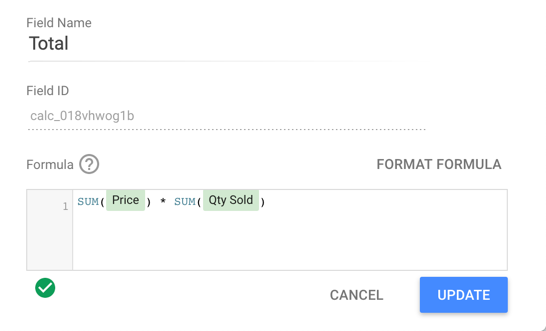
Lorsqu'il est utilisé dans un tableau, le champ calculé Total indique le produit de cette multiplication pour chaque ligne.
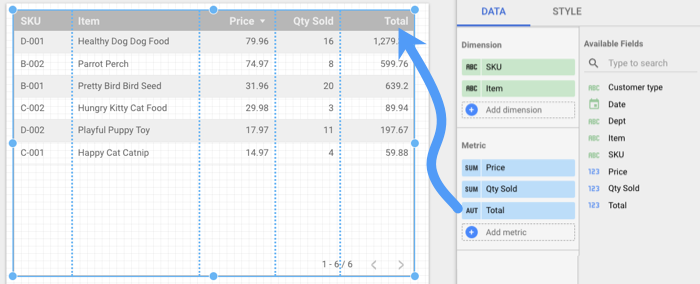
Lorsqu'il est utilisé dans un tableau de données, le champ Total affiche la somme des produits de toutes les lignes dans lesquelles la quantité est multipliée par le prix.
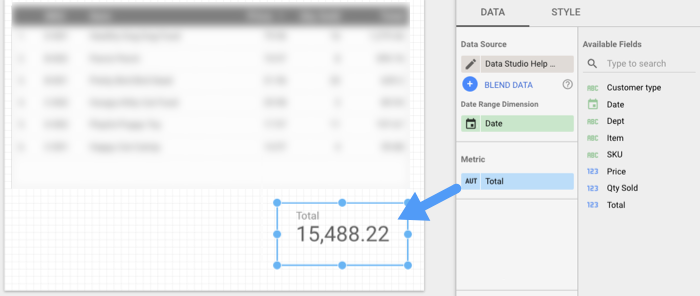
Champs calculés dans des sources de données ou dans des graphiques spécifiques
Il existe deux types de champs calculés, qui sont déterminés en fonction de l'endroit où vous les créez : dans la source de données ou dans des graphiques spécifiques d'un rapport. Chaque type présente différents avantages.
Champs calculés dans les sources de données
Lorsque vous créez un champ calculé dans une source de données, les actions suivantes sont disponibles :
- Le champ calculé est disponible dans tout rapport utilisant cette source de données.
- Comme les champs classiques, vous pouvez utiliser un champ calculé de source de données dans des graphiques, des commandes et d'autres champs calculés.
- Comme les champs classiques, vous pouvez appliquer un filtre en fonction d'un champ calculé de source de données. Par exemple, vous pouvez définir une propriété de filtre pour inclure uniquement les éléments d'une valeur combinée d'au moins 500 € :
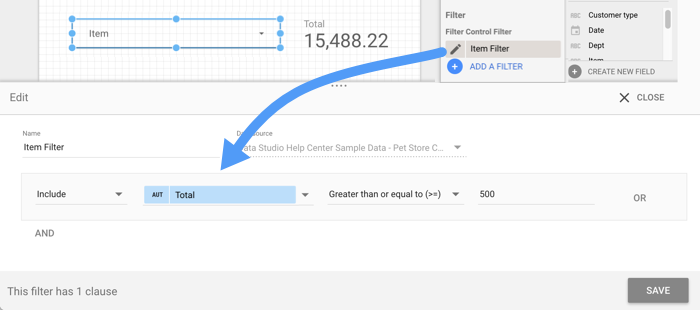
Limites des champs calculés dans les sources de données
Les limites suivantes s'appliquent aux champs calculés créés dans une source de données :
- Vous ne pouvez pas utiliser un champ calculé de source de données avec des données combinées.
- Pour créer ou modifier un champ calculé, vous devez disposer de droits de modification au niveau de la source de données.
- Vous ne pouvez pas appliquer de mise en forme personnalisée des valeurs lorsque vous créez ou modifiez un champ calculé dans une source de données.
Vous pouvez appliquer une mise en forme personnalisée à un champ calculé d'une source de données dans l'onglet Configurer du panneau Propriétés d'un graphique.
Champs calculés dans des graphiques spécifiques
Vous pouvez ajouter des champs calculés directement à un graphique de votre rapport. Comme les champs calculés créés dans une source de données, ceux créés pour un graphique spécifique (également appelés "champs calculés au niveau du graphique") peuvent effectuer des calculs mathématiques, utiliser des fonctions et renvoyer des instructions CASE basées sur les résultats.
Ce type de champ calculé présente les avantages spécifiques suivants par rapport aux champs de sources de données :
- Vous pouvez rapidement ajouter des champs sans avoir à accéder à la source de données.
- Vous pouvez créer des champs calculés pour un graphique spécifique en fonction de données mixtes.
- Vous pouvez inclure les champs calculés d'une source de données dans les champs calculés créés dans un graphique spécifique.
- Vous pouvez appliquer une mise en forme personnalisée à un champ calculé propre à un graphique lors du processus de création.
Limites des champs calculés dans des graphiques spécifiques
- Les champs calculés que vous créez pour un graphique spécifique n'existent que dans ce graphique. et ne sont pas automatiquement créés dans la source de données qui y est associée.
- Vous ne pouvez pas référencer d'autres champs calculés créés au niveau d'un graphique dans votre formule, même si ces champs sont définis dans le même graphique. (Si vous devez référencer d'autres champs calculés, utilisez plutôt un champ calculé créé au niveau de la source de données.)
- Pour créer des champs calculés dans un graphique spécifique, vous devez disposer des droits de modification du rapport.
- Le paramètre Modification des champs dans les rapports doit être activé dans la source de données.
Le tableau suivant récapitule les différences entre les deux types de champs calculés :
| Fonctionnalité | Champs calculés dans les sources de données | Champs calculés dans des graphiques spécifiques |
|---|---|---|
| Qui peut créer des groupes ? | Éditeurs de sources de données | Éditeurs de rapports |
| Fonctionne avec des données mixtes ? | Non | Oui |
| Est-il possible d'inclure d'autres champs calculés ? | Oui | Non |
| Où le champ peut-il être utilisé ? | Dans tout rapport basé sur la source de données | Seulement dans le graphique spécifique dans lequel il a été créé |
Type de données
Le type de données d'un champ calculé dépend des fonctions impliquées dans la formule :
- Les formules qui utilisent des fonctions arithmétiques ou d'agrégation, telles que
SUM,COUNTouMAX, créent des champs de type Nombre. - Les formules qui utilisent des fonctions de texte, telles que
CONCAT,SUBSTRouLOWER, créent des champs de type Texte. - Les formules qui utilisent des fonctions de date et heure créent des champs de types Nombre ou Date et heure, selon la fonction utilisée.
Vous pouvez modifier le type de données de vos champs calculés à l'aide du menu déroulant Type de l'éditeur de source de données.
(en savoir plus sur les types de données)
Agrégation et champs calculés
L'agrégation est la méthode employée pour synthétiser les données d'un champ. Vous pouvez créer des champs calculés qui utilisent des valeurs non agrégées, ligne par ligne, ou des valeurs agrégées.
Par exemple, supposons que vous ayez deux dimensions numériques non agrégées, Prix et Quantité vendue, comportant les données suivantes :
| Date de la commande | Article | Quantité vendue | Prix |
| 2/10/2019 | Graines pour oiseaux | 7 |
7,99 |
| 3/10/2019 | Graines pour oiseaux | 5 |
7,99 |
| 8/10/2019 | Graines pour oiseaux | 3 |
7,99 |
| 13/10/2019 | Graines pour oiseaux | 5 |
7,99 |
Pour calculer la valeur totale de ces commandes, vous devez multiplier le Prix par la Quantité vendue :
Price * Quantity Sold
Si vous créez ce champ dans la source de données, vous obtenez une dimension numérique non agrégée. L'utilisation de ce paramètre dans un graphique fait appel au type d'agrégation par défaut "Somme" et calcule le total par ligne de vos données.
Pour créer une métrique calculée agrégée, incluez les fonctions d'agrégation souhaitées pour tous les champs numériques qui composent la formule. Par exemple, supposons que vous souhaitiez afficher votre marge bénéficiaire totale dans un tableau de données. Vous pouvez le faire à l'aide d'une formule comme celle-ci :
SUM(Profit) / SUM(Revenue)
Lorsque vous spécifiez explicitement la méthode d'agrégation, l'agrégation par défaut du champ est définie sur Auto. Ainsi, Looker Studio produit le résultat souhaité en termes de méthode d'agrégation, et protège le bon fonctionnement de vos champs calculés au cas où quelqu'un modifierait l'agrégation par défaut.
Cas d'utilisation des champs calculés
Les champs calculés vous permettent d'effectuer les tâches suivantes :
- Réaliser des opérations mathématiques simples avec des champs numériques
- Manipuler vos données avec des fonctions
- Utiliser la logique d'embranchement
- Créer un groupe personnalisé
- Créer un bin personnalisé
Effectuer des calculs simples avec des champs numériques
Vous pouvez effectuer des calculs arithmétiques à l'aide des opérateurs standards :
- Addition : +
- Soustraction : -
- Division : /
- Multiplication : *
Vous pouvez élaborer vos champs calculés en combinant ces opérateurs à des valeurs numériques statiques et des champs numériques non cumulés issus de votre source de données. Utilisez des parenthèses pour forcer l'ordre de calcul.
Exemples
Users / New Users
(SUM(Price) * SUM(Quantity)) *.085
En savoir plus sur les opérateurs
Manipuler vos données avec des fonctions
Les fonctions vous permettent d'agréger vos données de différentes manières, d'appliquer des opérations mathématiques et statistiques, de manipuler du texte et d'utiliser des données temporelles et géographiques.
Exemples
SUM(Quantity) : ajoute les valeurs au champ "Quantité".
PERCENTILE(Users per day, 50) : renvoie le 50e centile de toutes les valeurs du champ "Utilisateurs par jour".
ROUND(Revenue Per User, 0) : arrondit la valeur du champ "Chiffre d'affaires par utilisateur" au nombre entier le plus proche.
SUBSTR(Campaign, 1, 5) : renvoie les cinq premiers caractères du champ "Campagne".
REGEXP_EXTRACT(Pipe delimited values, R'^([a-zA-Z_]*)(\|)') : extrait la première valeur dans une chaîne délimitée par une barre verticale.
DATETIME_DIFF(Start Date, End Date) : calcule le nombre de jours entre la date de début et la date de fin.
PARSE_DATETIME("%d/%m/%Y %H:%M:%S", DateTimeText) : créez une date à partir d'un champ de texte.
TOCITY(Criteria ID, "CRITERIA_ID") : affiche le nom de la ville associée à partir d'un ID de critères de ciblage géographique Google Ads valide.
En savoir plus sur l'utilisation des fonctions
Utiliser la logique d'embranchement
Les instructions CASE vous permettent d'effectuer des branchements conditionnels de type "if/then/else" (si, alors, sinon) dans vos champs calculés. Par exemple, la formule CASE suivante classe les pays spécifiés selon leur région, tout en regroupant ceux qui ne sont pas spécifiés dans une catégorie "Autre" :
CASE
WHEN Country IN ("USA","Canada","Mexico") THEN "North America"
WHEN Country IN ("England","France") THEN "Europe"
ELSE "Other"
END
Créer un groupe personnalisé
Les groupes personnalisés vous permettent de créer des groupes personnalisés ad hoc pour les dimensions, sans avoir à développer ni à coder la logique CASE dans les champs calculés ou le code SQL. Cela peut être utile lorsque vous souhaitez attribuer des libellés ou des noms de catégorie fixes à des valeurs qui correspondent à des conditions spécifiques.
Par exemple, un tableau intitulé Nombre de vols par destination de la FAA affiche une métrique Nombre d'enregistrements regroupée en fonction d'une dimension DestState qui représente les destinations des vols.
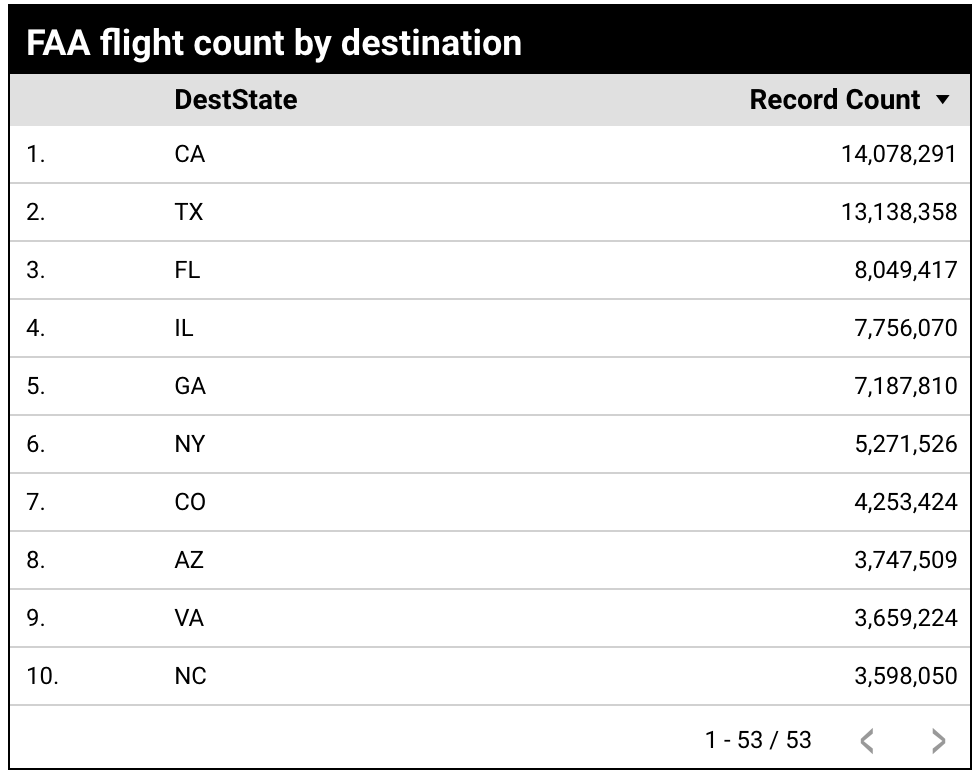
Le créateur du rapport souhaite afficher et comparer les données par région plutôt que par État, mais aucune dimension Région n'est disponible dans la source de données. Le créateur du rapport peut regrouper des États ou des pays spécifiques en régions en créant un groupe personnalisé.
Il peut également ajouter au graphique un champ calculé pour les groupes personnalisés en saisissant les spécifications suivantes :

Dans le champ Champ sélectionné pour le regroupement, le créateur du rapport sélectionne le champ DestState.
Dans le champ Nom du nouveau champ, le créateur du rapport attribue un nom au champ du nouveau groupe. Ici, il s'agit de Région de destination des vols.
Dans le champ Nom du groupe, le créateur du rapport indique Nord-Ouest Pacifique pour représenter les États regroupés dans cette région.
Dans le menu déroulant Inclure ou Exclure, le créateur du rapport sélectionne Inclure.
Dans le menu déroulant Condition, le créateur du rapport sélectionne la fonction
Inafin de pouvoir spécifier des valeurs spécifiques pour le groupe Nord-Ouest Pacifique.Dans le champ Valeurs du groupe, le créateur du rapport saisit les abréviations d'État OR, WY, ID, MT et WA.
Le créateur du rapport souhaite comparer la région du Nord-Ouest Pacifique au reste du pays. Le créateur du rapport coche la case Regrouper les valeurs restantes en tant que nouveau groupe.
Dans le champ Nom du groupe pour les valeurs restantes, le créateur du rapport saisit le libellé Autres régions des États-Unis afin que tous les États restants ne faisant pas partie du groupe Nord-Ouest Pacifique soient regroupés sous un libellé.
Le créateur du rapport clique sur Enregistrer.
Le tableau obtenu affiche maintenant la métrique Nombre d'enregistrements, groupée en fonction des nouveaux groupes de dimensions Région de destination des vols, à savoir Nord-Ouest Pacifique et Autres régions des États-Unis.
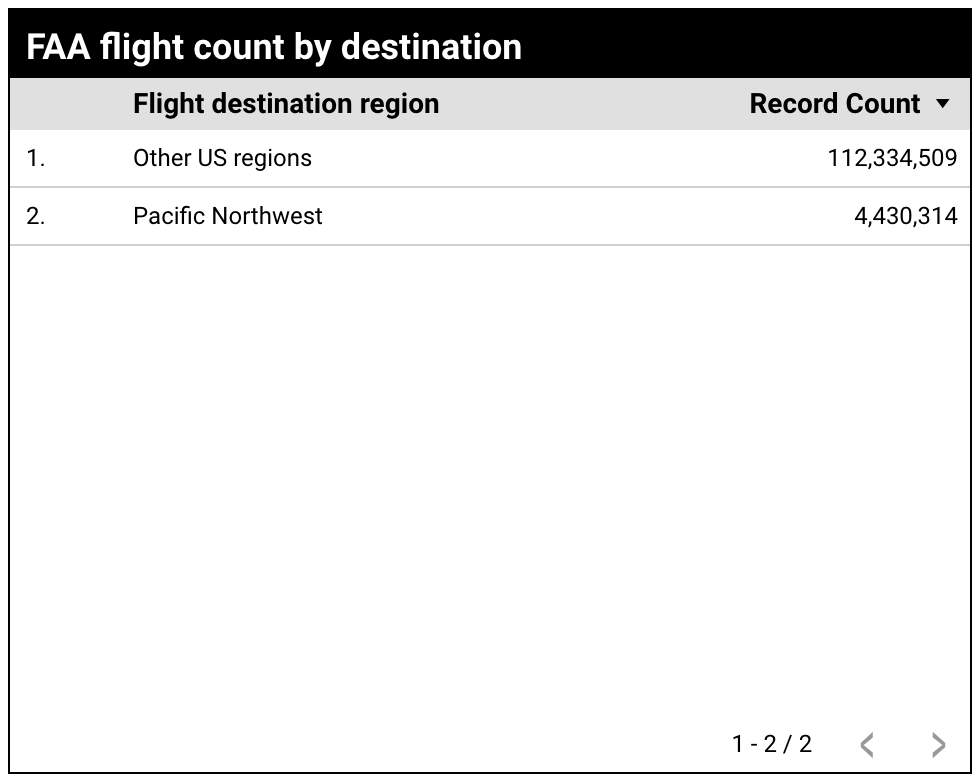
Les utilisateurs peuvent ainsi identifier rapidement le nombre de vols dans la région du Nord-Ouest Pacifique (4 430 314 vols) et d'autres régions des États-Unis (112 334 509 vols).
En savoir plus sur les groupes personnalisés
Créer un bin personnalisé
Les bins personnalisés vous permettent de créer des bins ad hoc, ou des niveaux numériques, pour les dimensions de type numérique, sans avoir à développer ni à coder la logique CASE dans les champs calculés ou le code SQL. Le type de champ calculé Bin peut être utile lorsque vous souhaitez regrouper rapidement des valeurs dans des plages d'entiers spécifiques pour ajuster la précision de vos données.
Par exemple, un tableau intitulé Sorties de films par année affiche une métrique Nombre d'enregistrements regroupée en fonction d'une dimension year_film qui représente l'année de sortie d'un film.
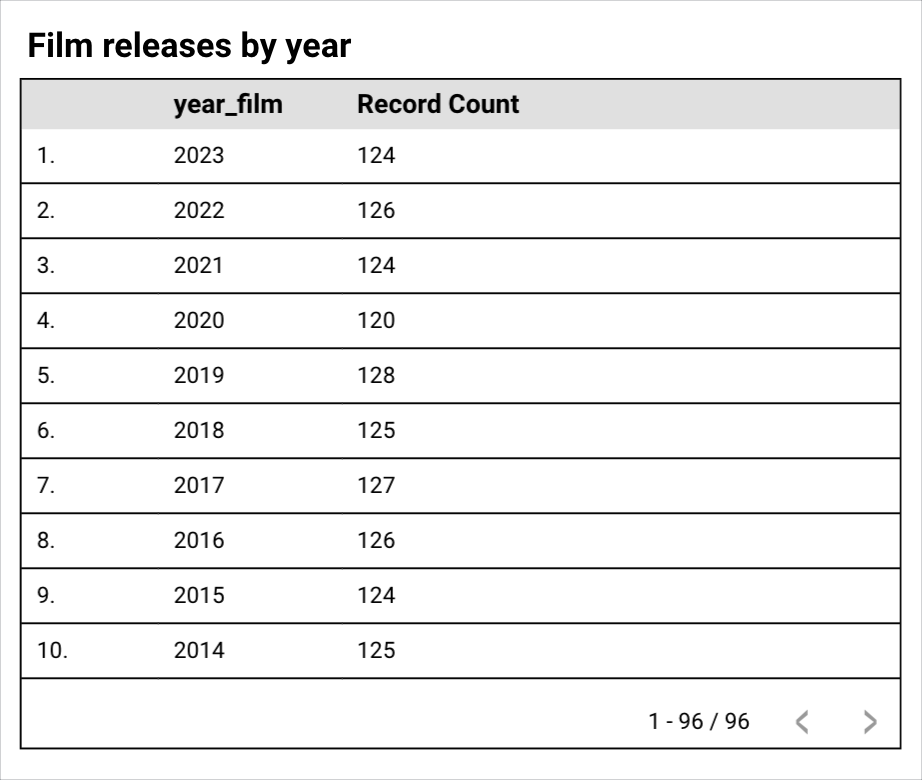
Le créateur du rapport souhaite afficher et comparer les données par décennie plutôt que par année, mais aucune dimension Décennie n'est disponible dans la source de données. Le créateur du rapport peut alors regrouper les années par décennies en créant un bin personnalisé.
Il peut également ajouter au graphique un champ calculé pour les bins personnalisés en saisissant les spécifications suivantes :
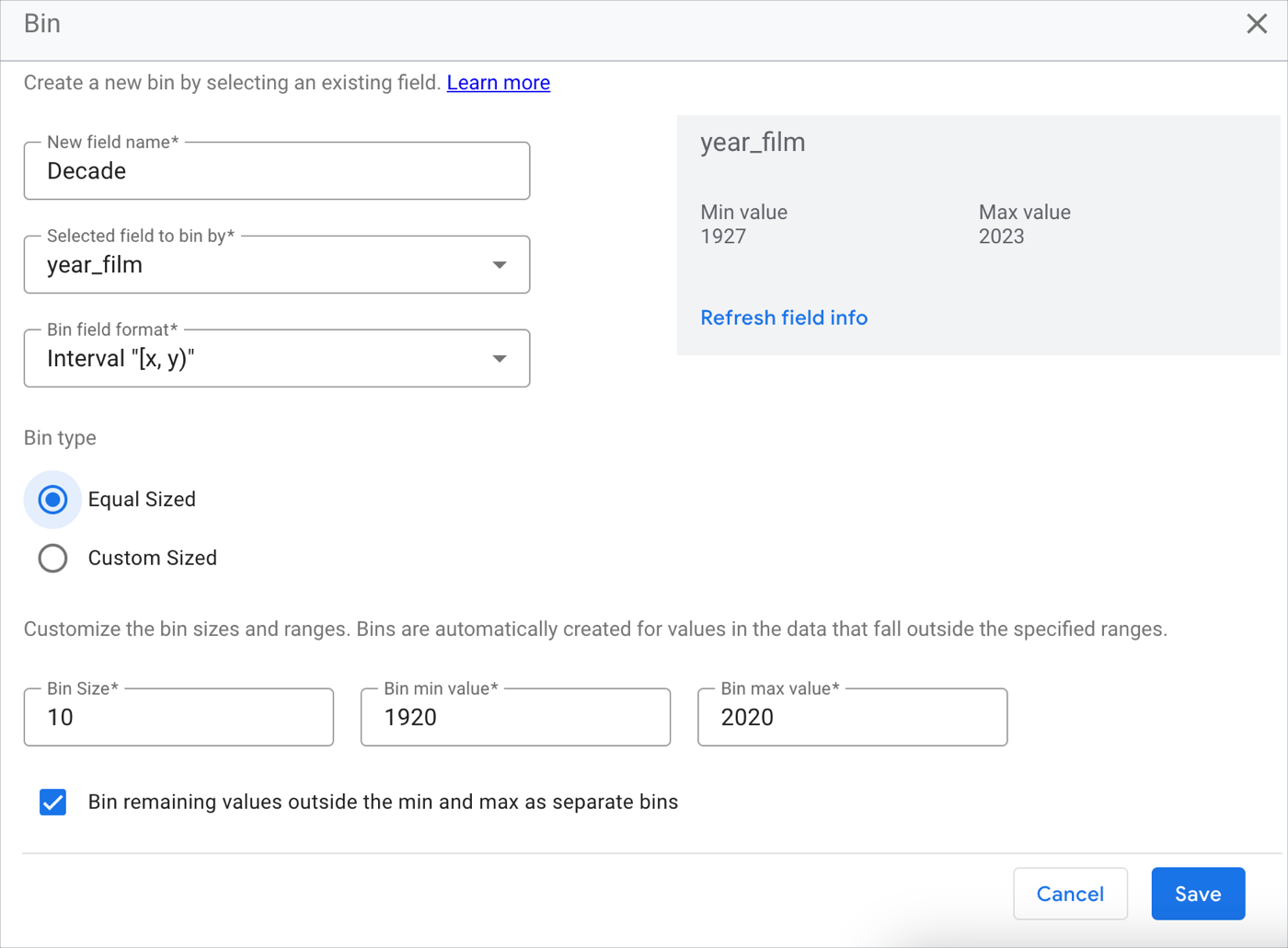
Dans le champ Nom du nouveau champ, le créateur du rapport attribue un nom au champ du nouveau groupe : Décennie.
Dans le champ Champ sélectionné pour le binning, le créateur du rapport sélectionne le champ year_film.
Dans le champ Format du champ de bin, le créateur du rapport sélectionne le format Intervalle "[x,y)".
Dans le champ Type de bin, le créateur du rapport sélectionne Taille égale.
Dans le champ Taille du bin, le créateur du rapport saisit 10, correspondant au nombre d'années dans une décennie.
Dans le champ Valeur min. du bin, le créateur du rapport saisit 1920 pour que les bins commencent à la première décennie où un film de l'ensemble de données est sorti.
Dans le champ Valeur max. du bin, le créateur du rapport saisit 2020 pour que les bins s'arrêtent à la dernière décennie où un film de l'ensemble de données est sorti.
Pour tenir compte de tout point de données superflu, le créateur du rapport coche la case Classer les valeurs restantes en dehors des valeurs minimale et maximale dans des bins distincts.
Le créateur du rapport clique sur Enregistrer.
Le tableau obtenu affiche maintenant la métrique Nombre d'enregistrements regroupée en fonction du nouveau champ de bin Décennie pour indiquer le nombre de films sortis au cours de chaque décennie.
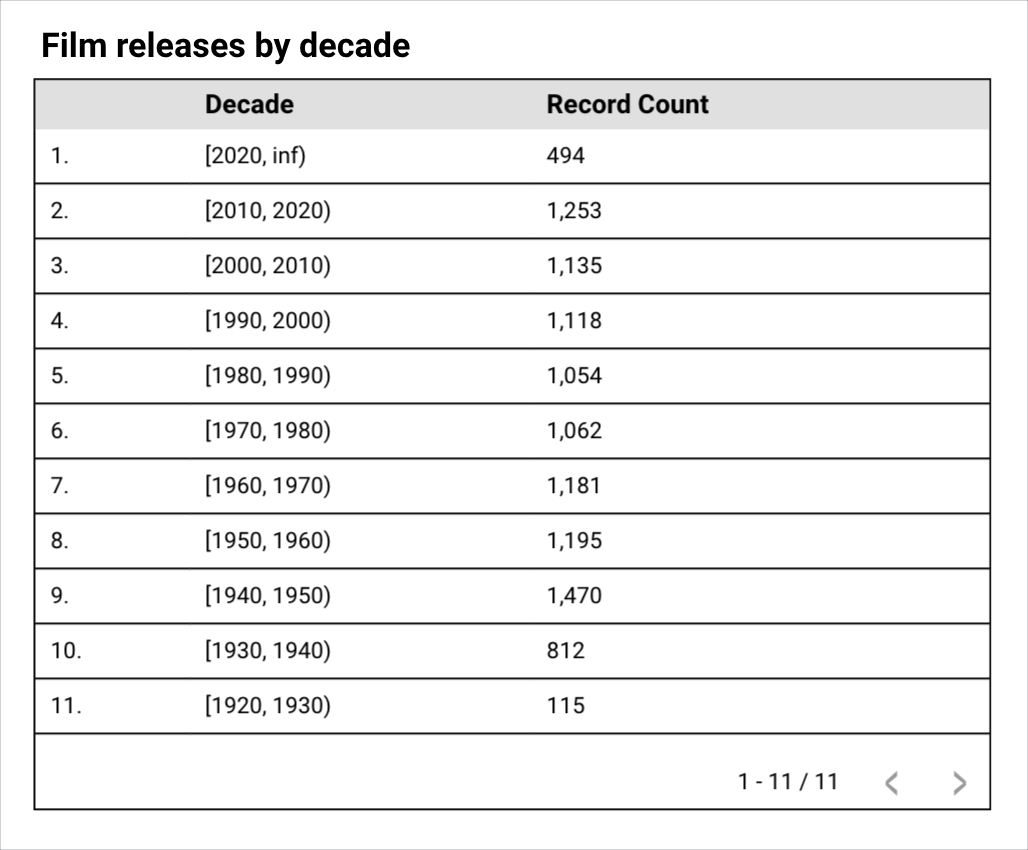
En savoir plus sur les bins personnalisés
Ressources associées
- Liste des fonctions Looker Studio
- Dimensions et métriques
- Mettre en forme les champs dans les rapports
- Créer une source de données
- Créer un groupe personnalisé
- Créer un bin personnalisé

